Nvivo Transcription е автоматизирана услуга за транскрипция, вградена в приложението Nvivo , която насърчава потребителите да включват различни източници като полеви бележки, интервюта и публикации в социалните медии. Настаняването на нетекстови данни, като видео и аудио, прави транскрипция в Nvivo универсален инструмент за изследователите.
6-те стъпки за транскрибиране на аудио в текст с Nvivo са изброени по-долу.
- Подгответе аудио файла: Уверете се, че аудиото е с добро качество, без шум и в подходящ формат преди транскрипцията.
- Импортиране на аудио в Nvivo: Добавете аудиозаписа към проекта Nvivo , като го направите достъпен за транскрипция и анализ.
- Използване на автоматизирана транскрипция: Спестете време, като използвате вградената транскрипция на NVivo или външна услуга за транскрипция за конвертиране на говоримо съдържание в текст.
- Прегледайте стенограмата: Внимателно разгледайте транскрибирания текст, за да идентифицирате и коригирате всякакви грешки, неточности или погрешни интерпретации за точност на данните.
- Анализирайте стенограмата: Използвайте аналитичните функции на NVivo, за да кодирате, категоризирате и извличате прозрения от транскрибираните данни, подобрявайки вашето изследване или разбиране на проекта.
- Експортиране на стенограмата: Експортирайте изчистената и анализирана транскрипция в предпочитания от вас формат за по-нататъшно използване, споделяне или отчитане след финализиране.
1 Подготовка на аудиофайла
Първото нещо, което трябва да направите, за да подготвите аудио файл за транскрипция, е да проверите дали качеството на звука е задоволително. Второто нещо, което трябва да направите, е да проверите дали записът е подрязан, за да включва само необходимата реч. Уверете се, че сте записали аудиофайла във формат Поддържа се от софтуера за транскрипция на Nvivo и ако е необходимо, използвайте онлайн конвертор, за да промените формата.
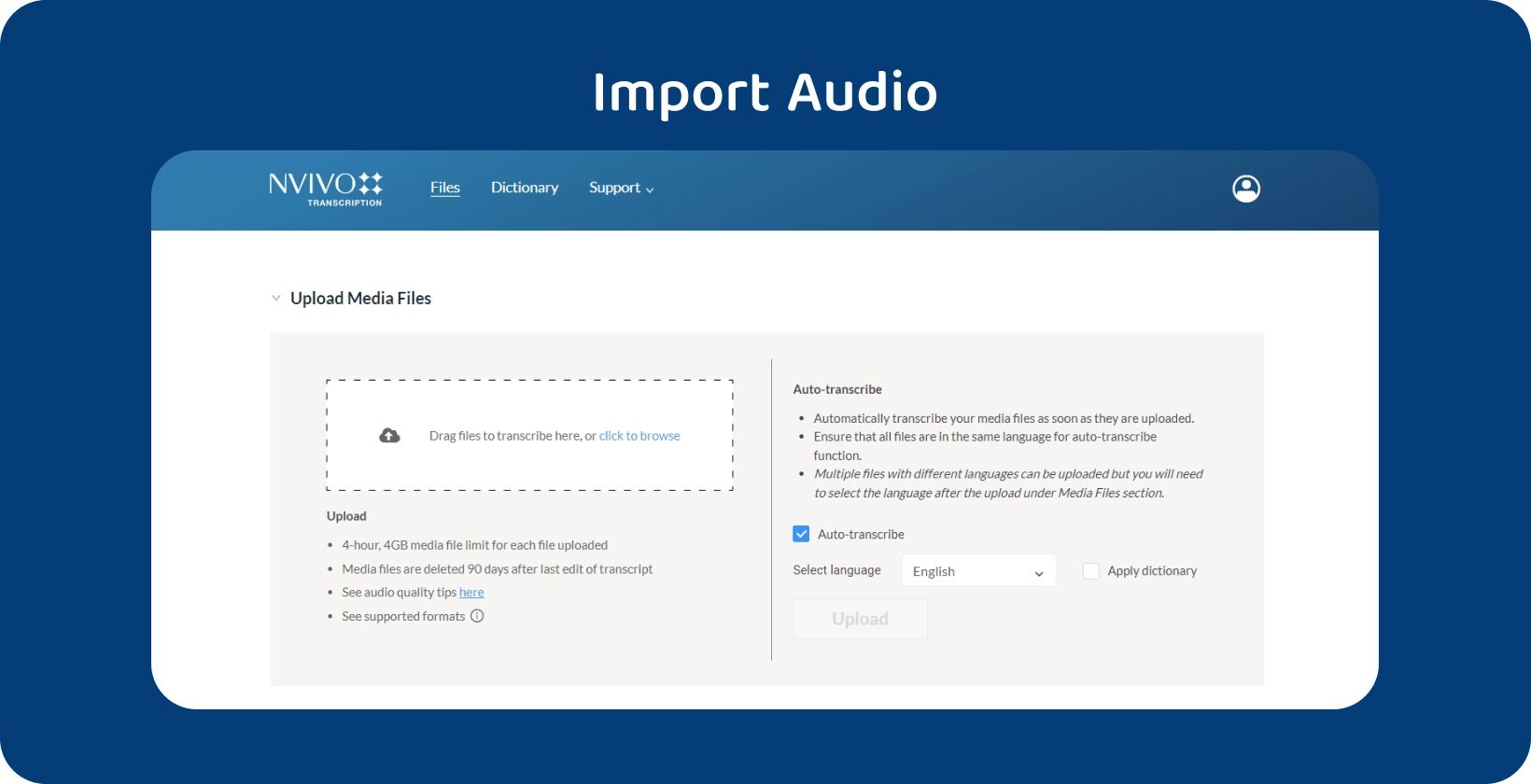
2 Импортиране на аудио в Nvivo
Първо отворете софтуера и въведете Nvivo транскрипция вход, както подкана да импортирате аудио в Nvivo. След като влезете, кликнете върху "Нов проект" и го наименувайте, като попълните полето "Заглавие на проекта" в началото на формуляра, който се появява. Изберете желания език за Nvivo интерфейс от падащото меню, кликнете върху бутона "Напред", коригирайте настройките в следващия екран и след това кликнете върху "Създаване на проект". След като щракнете върху "Създаване на проект" се появява празен Nvivo проект.
Кликнете върху раздела "Импортиране" в горната част на екрана, за да импортирате аудио файл в Nvivo, кликнете върху бутона "Файлове", за да отворите файловата Explorerна компютъра, изберете необходимите аудио файлове и след това щракнете върху "Отвори". Алтернативен метод за импортиране на аудио в Nvivo е да отворите файловия Explorer, да отидете на местоположението на файла и да ги "плъзнете и пуснете" в Nvivo работна област. Файловете ще се появят в раздела "Файлове" под раздела "Данни" в левия панел.
3 Използване на автоматизирана транскрипция
Отидете в раздела "Модули", кликнете върху бутона "Транскрипция" под лентата в горната част на екрана и след това "плъзнете и пуснете" файла в областта за транскрипция, която се отваря. Изберете езика на записа с помощта на падащото поле и кликнете върху бутона "Транскрибиране". Очаквайте, че Nvivo автоматична транскрипция ще завърши наполовина от дължината на записа.
4 Прегледайте стенограмата
След като преписът е завършен, кликнете върху бутона "Преглед на препис". В случаите, когато бутонът "Преглед на препис" не се появява, кликнете върху бутона "Обнови" в горния десен ъгъл на областта за транскрипция. Кликването върху "Review Transcript" отваря уеб редактора за транскрипция на MyNVivo, последван от друга подкана за влизане и списъка с транскрибираните файлове.
Кликнете върху "OPEN TRANSCRIPT", за да видите пълния текст и да направите необходимите редакции, като например задаване на етикети на високоговорителите или отстраняване на несъответствия с аудиото с помощта на функцията за възпроизвеждане. Кликнете върху "запазване", след това отворете отново програмата за Nvivo и кликнете върху бутона "импортиране", за да свържете транскрибирания текст с оригиналния аудио файл, след като направите необходимите промени.
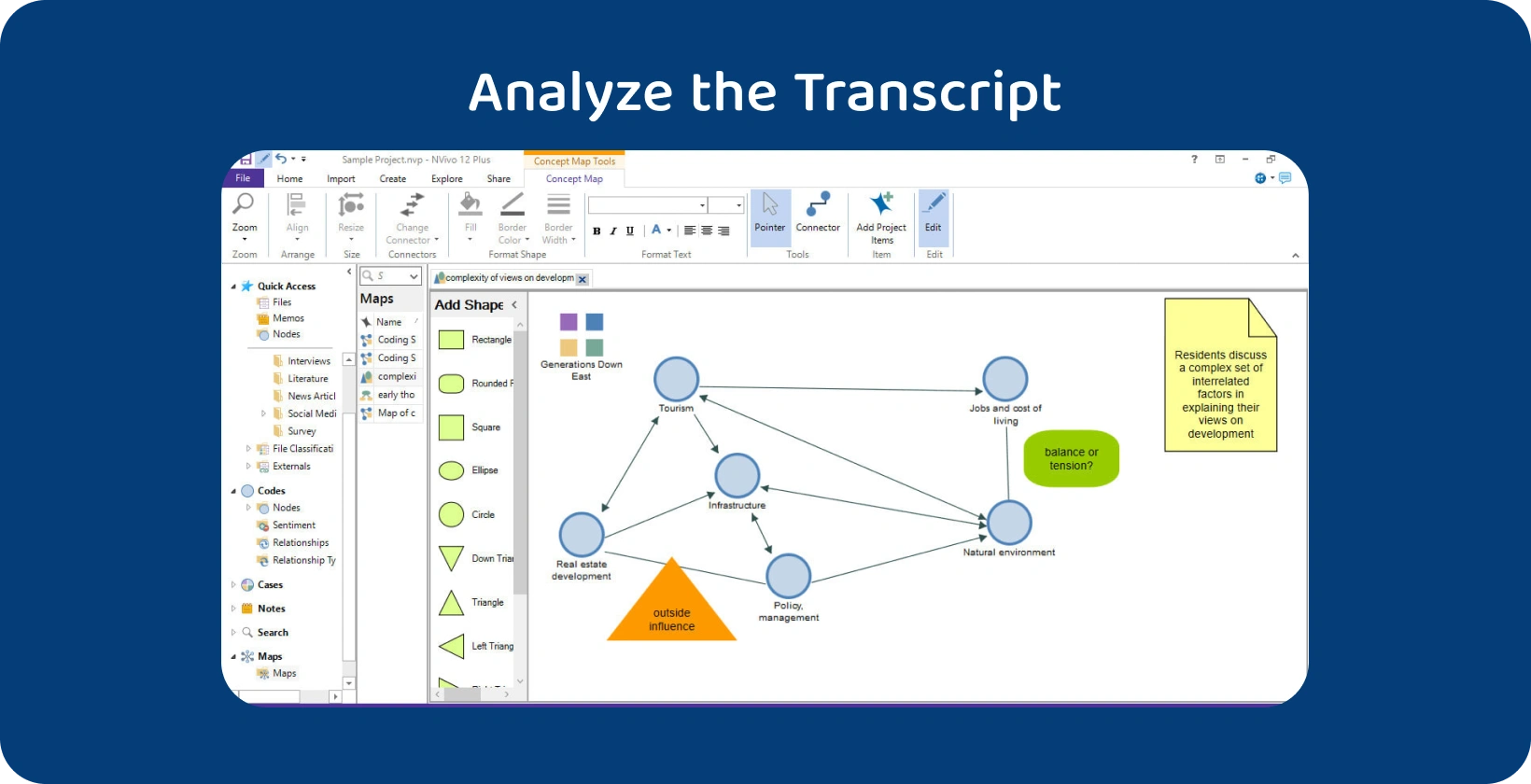
5 Анализирайте стенограмата
Отворете списъка с документи от раздела "Файлове" в панела вляво, изберете преписа и кликнете върху "Автокод" в лентата в горната част на екрана, за да анализирате преписа. Изберете "Идентифициране на теми" от списъка с опции и кликнете върху "Напред", когато се отвори съветникът за автокод.
Nvivo използва ключови думи, за да идентифицира темите, и отбелязва темите като по-значими, ако те се срещат по-често в транскрипцията. Nvivo автоматично групира темите и идентифицира колко пъти всяка от тях се появява във всеки препис.
6 Експортиране на преписите
Изберете преписа, който да бъде експортиран, отидете до раздела "Данни", кликнете върху "Експортиране" и след това щракнете върху "Елементи" в диалоговия прозорец, който се отваря, за да експортирате препис от Nvivo в документ или текстов файл на Word . Изберете "Препис" от опциите за експортиране, като изберете желаните свойства и други опции, които да бъдат включени във файла за експортиране, и кликнете върху "OK".
Какво е Nvivo?
Nvivo е компютърен софтуер, предназначен за изследователи, който систематично организира качествени данни, без да изисква от тях да изтеглят множество организационни инструменти или да измислят собствена файлова система. Nvivo не само издига начина, по който изследователите могат да визуализират и анализират качествени данни, с тематично кодиране и анализ на настроенията, задвижвани от AI, но предлага на потребителите допълнителни модули за транскрипция и сътрудничество, които правят работата в екип много по-гладка.
Какви са основните употреби на NVivo?
Изследователите използват Nvivo за анализиране на всеки неструктуриран текст, включително интервюта, фокус групи, проучвания, публикации в социалните медии и статии в списания. Nvivo се откроява от другите качествени изследователски инструменти, тъй като позволява на потребителите да импортират публикации от социални медийни платформи като Instagram и Twitter. Той предлага на потребителите възможността да работят с YouTube видеоклипове, като ги конвертират в PDF файлове в приложението.
Каква е целта на Nvivo транскрипция?
Целта на Nvivo транскрипция е да направи транскрипцията по-бърза, по-лесна и по-гладка за Nvivo потребители, защото те не трябва да търсят външна услуга за транскрипция, нито да се справят с неудобството от импортирането на преписи.
С какви файлови формати могат да Nvivo обработват?
Софтуерът Nvivo позволява на потребителите да импортират Microsoft Word (.doc и .DOCx), Portable Document Format (.PDF), RTF текст (.RTF) и обикновен текст (.TXT) файлове. Nvivo е универсален, насърчавайки изследователите да включват разнообразни източници на информация, като интервюта, полеви бележки и пресоващи изрезки. Nvivo не е в състояние да транскрибира YouTube видеоклипове директно, но софтуерът има опция за запазване на уеб страницата като PDF за анализ.
Какви са предимствата на Nvivo?
Софтуерът Nvivo подобрява качествените изследвания чрез организиране на преписи, проследяване на пълнотата на кодирането за всеки от тях, синхронизиране с инструменти за управление на цитати и предлагане на мощни аналитични инструменти.
Основните предимства на използването на Nvivo за анализ на транскрипциите са изброени по-долу.
- Структуриран подход: Nvivo позволява на потребителите да поддържат структуриран подход към анализа, като им позволява да проследяват качените преписи, да преценяват пълнотата на кодирането и да документират всички възникващи идеи по време на процеса чрез бележки и анотации.
- Интеграция с инструменти за управление на цитати: Софтуерът за Nvivo се интегрира с инструменти за управление на цитати като EndNote, Zotero и Mendeley, което означава, че потребителите могат да импортират източниците, с които се консултират, докато правят своите изследвания.
- Обширно езиково покритие: Nvivo поддържа Unicode, система за кодиране, която дава уникален номер на всеки знак в повечето езици и скриптове, така че потребителите могат да работят с почти всеки език.
- Централизирано съхранение на данни: Nvivo опростява качествения анализ на данните, като съхранява всички документи, свързани с изследването, на едно място Централизираното съхранение на данни означава, Nvivo потребителите имат лесен достъп, търсене и споделяне на своите транскрипции.
- Сложен анализ: Nvivo позволява на потребителите да идентифицират и свързват теми в множество типове файлове (Word Doc, PDF, Excel), което прави процеса на сравняване на констатацията на техния анализ със съществуващата литература много по-гладък Nvivo улеснява сложния анализ с функция "матрично кодиране", която показва пресечните точки между два списъка с елементи.
- Удобен за потребителя интерфейс: Работното пространство на Nvivo се моделира след Microsoft Office, като има за цел да осигури интуитивно изживяване за потребителите, особено за изследователите, запознати с Outlook Интерфейсът на Nvivo разполага с панел отляво, който показва всички папки, и панел отдясно, който показва контур на проекта и по-подробен преглед на документа по-долу.
Какъв е недостатъкът на Nvivo?
Nvivo е поразителен за новите потребители, по-малко ефективен за големи екипи и скъп в сравнение с други качествени изследователски платформи. Софтуер за тематичен анализ като Nvivo е критикуван за минимизиране на приноса на изследователя към анализа.
- Преобладаващо за нови потребители: Софтуерът за Nvivo е времеемък и трудоемък за новите потребители, за да се научат как да използват поради броя на функциите, които предлага Nvivo е трудно за начинаещи и изисква повече време за обучение от други приложения за транскрипция, така че е най-подходящ за опитни изследователи, чиито аналитични изисквания надвишават ръчното кодиране.
- Усложнена от големи екипи: Nvivo прави по-лесно и по-бързо генерирането на сложни прозрения от ръчния анализ, но големите изследователски екипи често намират софтуера за сложен Екипът трябва да гарантира, че обучава всички членове на екипа на едно и също ниво на владеене със софтуера и да установи предварително определена структура за кодиране, за да гарантира групово съгласие по темите.
- Най-подходящ за институционални абонаменти: Nvivo не е достъпна опция за много изследователи, тъй като индивидуалният абонамент е сравнително скъп Nvivo е най-подходящ за потребители, чиято компания, образователна институция или друга организация спонсорира техния абонамент Изследователите, използващи Nvivo софтуер, които се опитват да завършат проект с бюджет, имат само един месец, за да го направят, преди да изтече безплатният пробен период, което обикновено е неосъществимо.
- Разстояния изследовател от изследвания: Ръчният тематичен анализ изисква изследването да проучи внимателно данните, като идентифицира самите теми, теми, идеи и модели Софтуерът за тематичен анализ, като Nvivo, дефинира категории и идентифицира теми без намесата на потребителя Критиците твърдят, че автоматизираният тематичен анализ отдалечава изследователите от техните изследвания, като свежда аналитичния процес до идентифицирането и групирането на ключови думи.
Transkriptor: Точните транскрипции за изследователите
Въпреки че Nvivo предлага набор от инструменти за качествен анализ на данни, включително собствени услуги за транскрипция, тя не винаги може да отговаря на изискванията за висока точност за определени изследователски проекти. Това е мястото, където Transkriptor стъпки като безценен инструмент за изследователите, търсещи прецизност в транскрипцията. За разлика от автоматизираната транскрипция на NVivo, която може да се бори със сложно аудио или разнообразни акценти, Transkriptor е специализирана в предоставянето на много точни преписи. Тази прецизност е от решаващо значение за изследователите, които разчитат на подробни и безгрешни транскрипции, за да анализират внимателно говоримия език.
Чрез интегрирането на транскрипторите на Transkriptor в Nvivo, потребителите могат да подобрят точността на данните си, като направят анализа си по-надежден и прозренията си по-дълбоки. Независимо дали е за транскрибиране интервюта , лекции или всякакви качествени данни, Transkriptor допълва възможностите на NVivo, като гарантира, че изследователите имат достъп до най-висококачествените транскрипции за своите проекти. Опитвам Безплатно е!
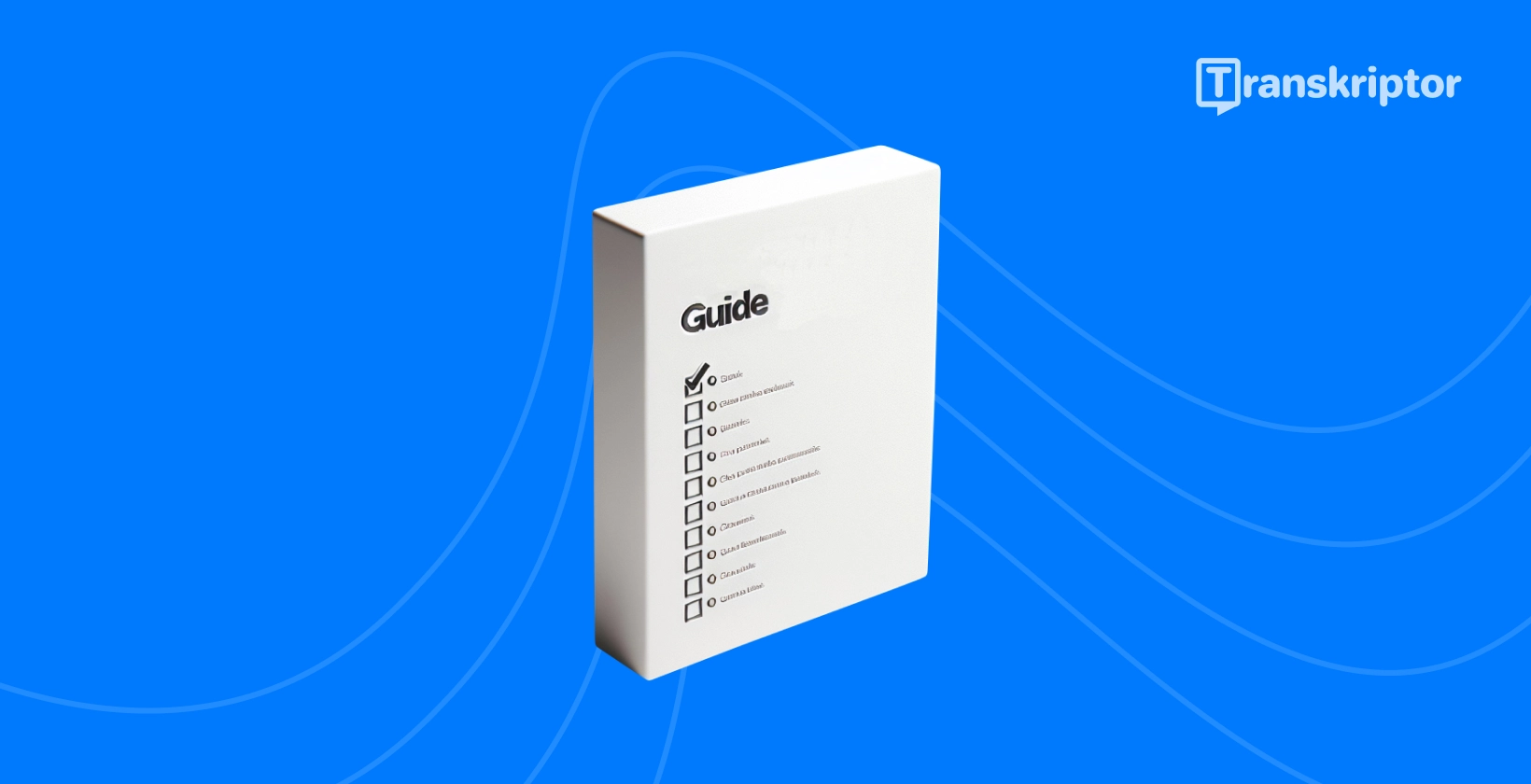





 Мидълтаун, Делауеър, САЩ
Мидълтаун, Делауеър, САЩ 